WordからPDFに変換しても文書内リンクを維持する方法
会社でWindowsPCを使っていると、大体入っているOffice。その中のWord、皆さん使っていますか? 私が小学生ぐらいの頃は一太郎というソフトを使っていましたが、今はWordしか聞かなくなりました。 Wordはワープロのように簡単に使えるので、非IT職でも扱いやすいのが特徴です。
そんなWordですがハイパーリンクという機能があります。別のファイルを参照できたり、同じ文書内の特定の箇所にジャンプすることが出来ます。 この機能を使用したWord文書をPDFに変換した際にハイパーリンクが機能しないトラブルがあったので、その解決方法を共有します。
環境
- OS:Windows 7, Windows 10
- Word 2013
- CubePDF 1.0.0RC8(x86)
- CubePDF Utility 0.5.4β(x86)
文書内リンクを貼る方法
Word内文書へのリンクを貼るには、見出しかブックマークが必要です。見出しは文書を見出しとして設定すれば勝手に設定されますが、画像などは見出しにできないのでブックマークとして設定する必要があります。
設定の仕方はブックマークしたい画像を選び、「挿入」タブからブックマークをクリックします。そのあとブックマークウィンドウが表示されますので、適当なブックマーク名を付けて追加ボタンを押すとブックマークとして保存されます。
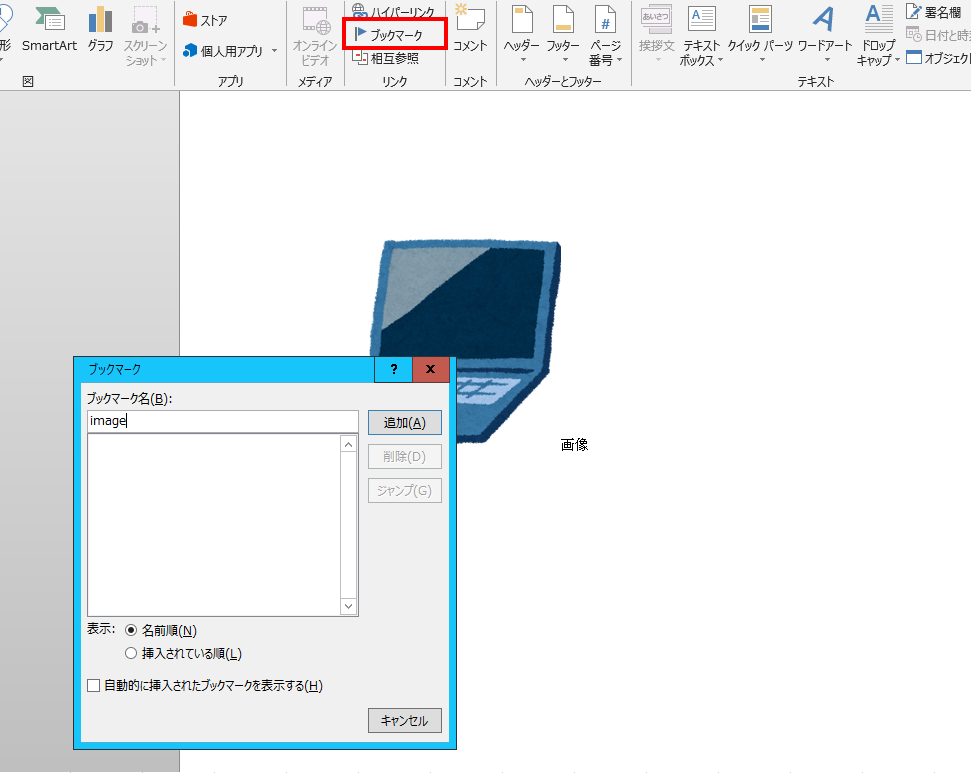
保存したブックマークにリンクを貼るには、リンクを貼りたい文字列を選択して、右クリックから「ハイパーリンク」をクリックします。
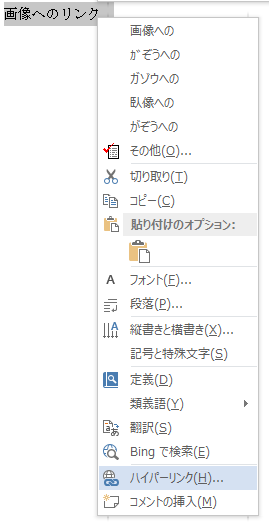
その後、リンク先:をこのドキュメント内にし、ブックマークの中から先ほど設定した名称を選択してOKボタンを押すと、ブックマーク先に飛ぶハイパーリンクの完成です。
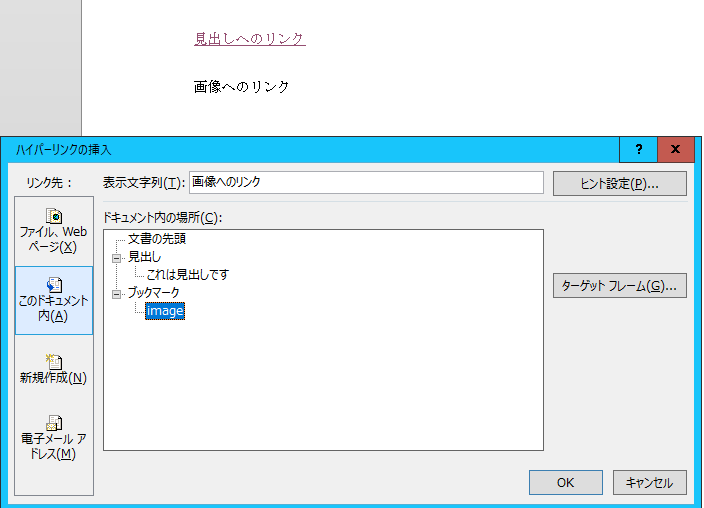
CubePDFを使って変換した際のトラブル
作成した文書をPDFに変換してHPに公開するのですが、病院内のルールで外部に公開する際はセキュリティをかけなければいけません。
そこでCubePDFというソフトでセキュリティをかけているのですが、パスワードをかけて、印刷許可のみチェックを入れてPDFに変換すると先ほど設定したハイパーリンクが機能しなくなっています。
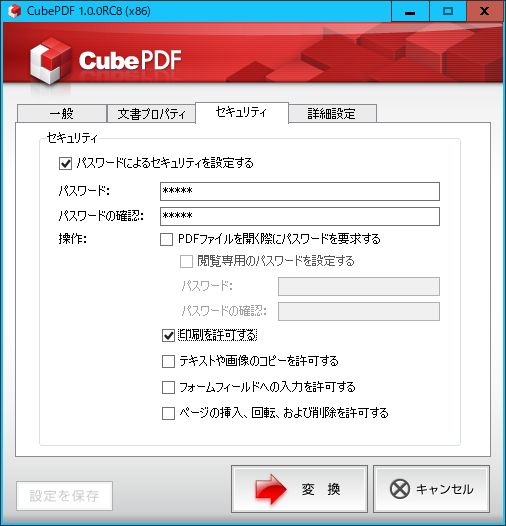
Wordの機能でエクスポートを使い、PDFに変換した際は問題なくハイパーリンクが機能しますが、CubePDFだとエラーになります。 Wordのエクスポートでも暗号化をかけることはできますが、PDF文書を開く際にパスワードを聞かれるので、外部公開する文書としては不向きです。
CubePDF Utilityでセキュリティを!
色々調べているうちにCubePDFを出しているCubeSoft社が出しているCubePDF Utilityというソフトを見つけました。このソフトはPDFファイルの編集ができる完全無料のソフトで、PDF文書の挿入や削除、プロパティの編集や、セキュリティ機能などがある優れものです。CubePDF Utility このソフトを使うと、既存のPDFファイルでもセキュリティをかけることが出来、またセキュリティの設定内容もCubePDFのセキュリティと同じ内容なのでCubePDFでやりたいことが出来ます。
Wordのエクスポートで出力したハイパーリンクが機能するPDFをこのCubePDF Utilityでセキュリティをかけて保存すると、きちんとセキュリティがかかりハイパーリンクが機能するPDFファイルが機能しました。
Word to PDFのまとめ
今回はCubePDFというソフトを使ってPDFにセキュリティかけてみました。PDFやWordなどの文書を外部に公開する際に暗号化やセキュリティをかける機会というのは結構あると思います。皆さんも自分の環境にあった使いやすい変換ソフトを探してみるのはいかがでしょうか。
CubePDFはインターネットに接続せずにインストール出来るので、オフライン環境で使いたい人にもおすすめです。(インストールする際に別のソフトの案内をしてくるところは玉に瑕ですが...w)
※追記:Excelでも同様にエクスポートした出力したPDFにCubePDF Utilityでセキュリティをかけると、ハイパーリンクの機能を残したままPDF化することができました!Office系ではCubePDFで印刷するのではなく、一度エクスポートでPDFにしてから CubePDF Utility などでセキュリティをかけた方が、作成した文書そのままの機能を残せるのかもしれません。


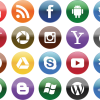
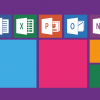









ディスカッション
コメント一覧
まだ、コメントがありません